Vous regrettez d'avoir supprimé certains fichiers et vous vous apprêtez à les remettre dans la corbeille, pour découvrir qu'ils sont automatiquement vidés de la corbeille.
Si vous vous demandez "Pourquoi ma corbeille supprime automatiquement des fichiers?" et souhaitez y mettre fin, suivez simplement ce post. Il explorera la question et vous guidera pour désactiver la corbeille vidée automatiquement sur votre Mac. Surtout, cela vous aidera à récupérer les fichiers supprimés de la corbeille vidée.
Pourquoi votre corbeille est-elle automatiquement vidée?
Généralement, vos fichiers supprimés resteront dans la corbeille jusqu'à ce que vous les vidiez manuellement de là. Si vous ne trouvez pas les fichiers supprimés dans la corbeille, il y a trois possibilités.
Cause 1 : Vous avez modifié les paramètres de la corbeille sur votre Mac, permettant à la corbeille de supprimer automatiquement les éléments de la corbeille après 30 jours.
Cause 2 : Vous avez utilisé la fonction Supprimer immédiatement dans le menu Fichier du Finder ou appuyé sur Option + Commande + Supprimer pour supprimer directement ces fichiers de votre Mac sans les déplacer vers la corbeille. Cela vous fait penser à tort que ces fichiers sont automatiquement vidés de la corbeille.
Cause 3 : Les conflits ou erreurs des fichiers de cache système. Les utilisateurs signalent que la corbeille supprime automatiquement les fichiers mis à la corbeille immédiatement après une mise à jour vers macOS Ventura.
Allez découvrir les raisons pour lesquelles la corbeille supprime automatiquement les fichiers.
Comment récupérer des fichiers supprimés après avoir été vidés de la corbeille Mac ?
Pouvez-vous annuler le vidage automatique de la corbeille sur Mac ? Une fois les fichiers vidés, vous ne pouvez pas annuler l'opération. Si vous souhaitez récupérer les fichiers vidés de la corbeille sur Mac, la seule solution est d'utiliser un logiciel de récupération de données.
Il convient de mentionner que, le disque interne d'un Mac est un SSD, qui possède la fonction TRIM. TRIM est conçu pour informer le système que l'emplacement où se trouvaient les fichiers supprimés devient disponible. Ensuite, le système laissera les données à venir être enregistrées à cet endroit. Cela entraînera la réécriture des fichiers supprimés et ils ne pourront pas être récupérés.
Ainsi, lorsque vous constatez que les fichiers supprimés ont été vidés de la corbeille de votre Mac, arrêtez d'exécuter tout autre programme sur votre Mac sauf l'outil de récupération de données. Cela réduira la chance que les fichiers supprimés soient écrasés et ne puissent pas être récupérés.
iBoysoft Data Recovery for Mac est un outil professionnel de récupération de données qui possède un taux élevé de récupération des données. Il vous permet de récupérer tous types de fichiers supprimés vidés de la corbeille, tels que des fichiers de bureau, des images, des vidéos, des fichiers audio, des e-mails et plus encore.
Il vous suffit de quelques clics pour retrouver vos fichiers désirés vidés de la corbeille ou supprimés immédiatement de votre Mac.
- Téléchargez, installez et ouvrez iBoysoft Data Recovery for Mac sur votre Mac.
- Sélectionnez le volume de données utilisateur (Macintosh HD - Data ou volume macOS - Data).
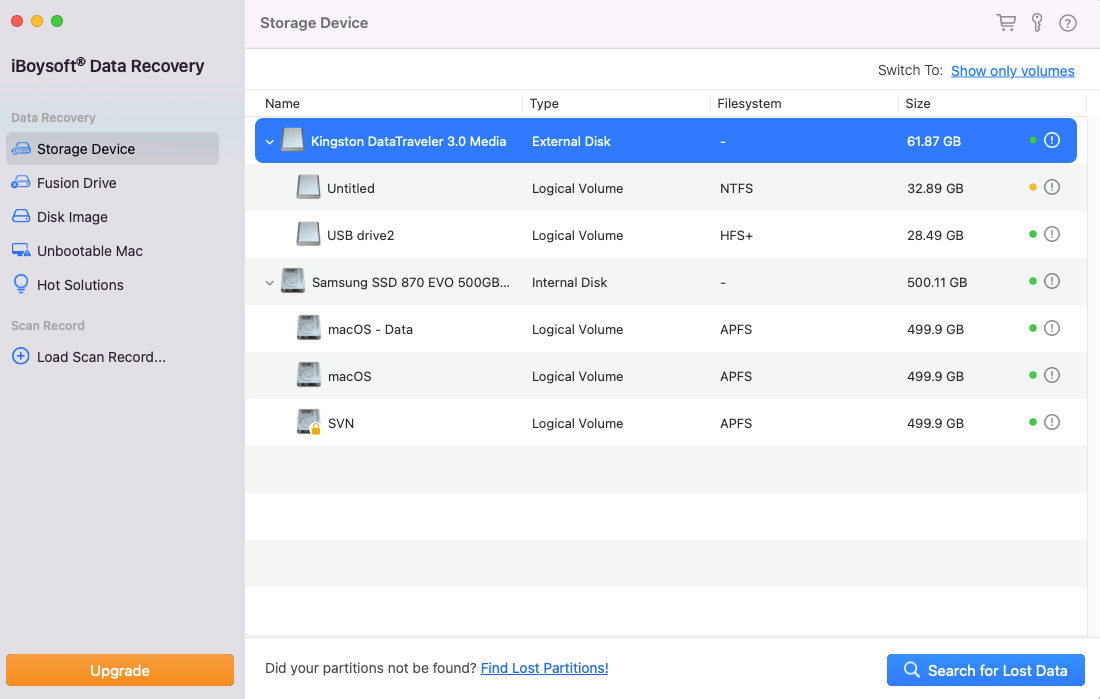
- Cliquez sur "Rechercher des données perdues" et attendez que le processus de numérisation soit terminé.
- Vérifiez les résultats, trouvez, prévisualisez et cochez vos fichiers désirés.
- Cliquez sur "Récupérer" pour les enregistrer dans une destination différente. (De préférence un disque dur externe).

Mots finaux
Lorsque vous constatez que les fichiers supprimés sont vidés de la corbeille sur votre Mac, ne perdez pas de temps à chercher les raisons tant que vous souhaitez en restaurer certains. Avec le temps, les chances de restaurer les fichiers de la corbeille vidée sont moindres.
iBoysoft Data Recovery for Mac est un outil fiable de récupération de données qui peut vous aider à restaurer les fichiers supprimés par Option + Commande + Supprimer ou après avoir vidé la corbeille. Vous pouvez l'utiliser pour récupérer d'abord les fichiers supprimés, puis suivre les astuces de ce post pour empêcher la corbeille de supprimer automatiquement les fichiers à l'avenir.
Si vous pensez que ce post est utile pour vous guider à désactiver automatiquement la vidange de la corbeille sur un Mac, partagez-le avec d'autres.
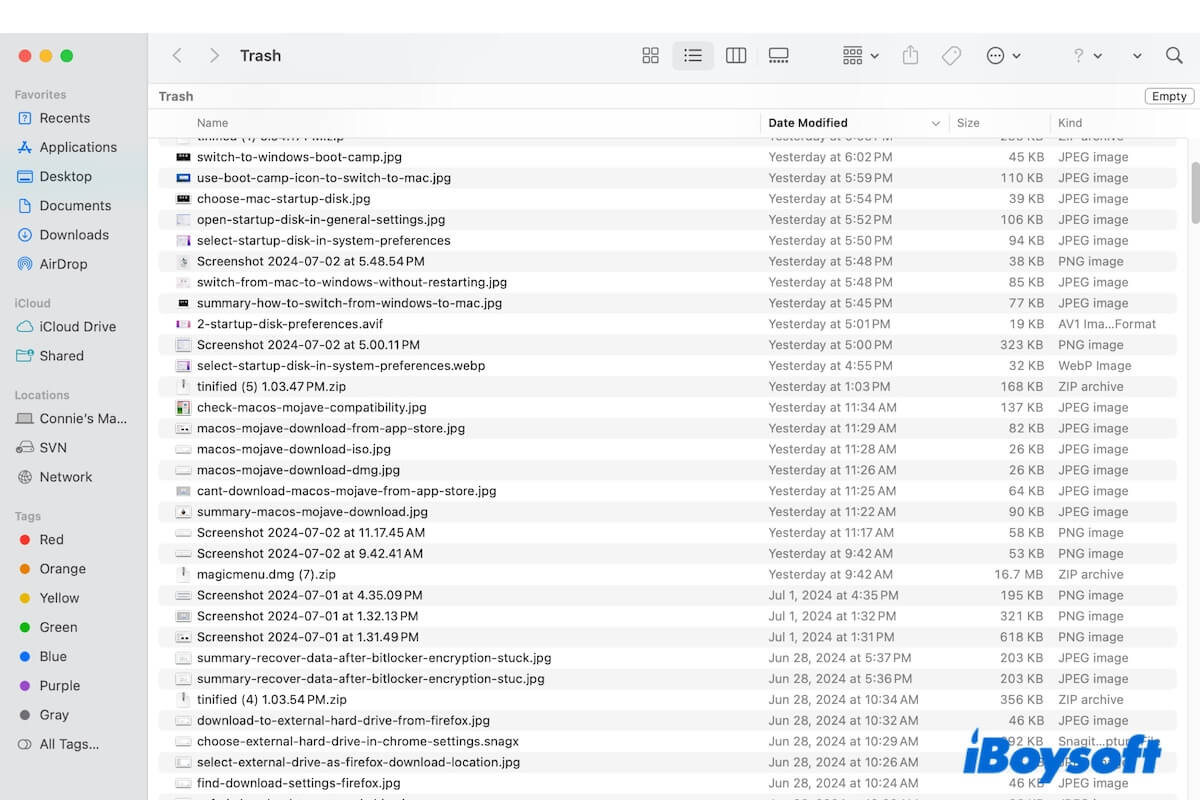
Comment désactiver la corbeille vidée automatiquement sur un Mac?
Est-il possible d'empêcher la corbeille sur Mac de supprimer automatiquement les fichiers que vous jetez? Bien sûr. Quel que soit le cas, vous pouvez suivre les solutions ci-dessous pour désactiver le vidage automatique de la corbeille sur votre Mac.
Désactivez les paramètres de vidage sécurisé de la corbeille sur votre Mac
Vous avez peut-être activé les paramètres de vidage de la corbeille sur votre Mac afin que votre Mac vide automatiquement la corbeille après 30 jours.
Si vous ne souhaitez plus que cela se produise, vous pouvez vérifier dans les préférences de Finder et désactiver les paramètres de vidage de la corbeille.
Démarrer votre Mac en mode sans échec
Le mode sans échec sur un Mac est un mode de diagnostic qui ne charge que les éléments de démarrage nécessaires pour démarrer le Mac tout en isolant tous les programmes tiers. Le démarrage sécurisé du Mac peut également reconstruire les fichiers de cache système.
Le mode sans échec peut vous aider à identifier si la corbeille se vidant automatiquement est causée par certains logiciels tiers ou des caches système défectueux.
Démarrer un Mac avec une puce Apple en mode sans échec :
Démarrer un Mac basé sur Intel en mode sans échec :
Après en mode sans échec, essayez de déplacer quelques fichiers dans la corbeille et vérifiez si macOS les supprime immédiatement ou non. Vous pouvez désinstaller vos applications récemment installées, en particulier celles qui ont la fonction de supprimer définitivement des éléments. Ensuite, redémarrez votre Mac en mode normal.
Partagez les façons de bloquer votre Mac pour qu'il ne vide pas automatiquement la corbeille.